Jedwali la yaliyomo
Unaposoma data kwenye laha za kazi zilizochapishwa katika Excel, mistari ya safu mlalo na vichwa vya safu inaweza kuwa muhimu. Lakini, mistari hiyo haijachapishwa kwenye Microsoft Excel kitabu cha kazi kwa chaguo-msingi. Katika Excel, mistari hii ya safu na safu huitwa gridi. Katika nakala hii, tutaona jinsi tunaweza kuchapisha karatasi bora na mistari. Hebu tuonyeshe njia tofauti za kuchapisha laha bora kwa kutumia laini za gridi.
Pakua Kitabu cha Mazoezi cha Mazoezi
Unaweza kupakua kitabu cha kazi na kufanya mazoezi nacho.
7> Chapisha Laha ya Excel.xlsx
3 Mbinu za Haraka za Kuchapisha Laha ya Excel yenye Mistari
Excel lahajedwali zinatengenezwa juu ya safu na safu wima, na nafasi kati yao hujulikana kama seli. Na, mistari ya rangi isiyokolea inayozunguka kila seli kwenye lahajedwali inaitwa gridlines katika Excel . Mistari hii husaidia kuweka mipaka ya eneo linalokaliwa na seli, na kufanya data iwe rahisi kusoma. Lakini tunapochapisha data kutoka kwa laha bora, uchapishaji hauna mistari yoyote ya gridi ambayo kwayo tunaweza kuelewa seli tofauti za data. Kwa hivyo, hebu tuangalie njia za kuchapisha data bora kwa kutumia laini za gridi.
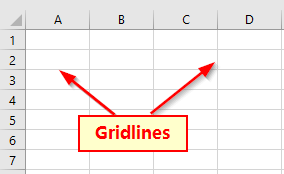
1. Tumia ‘Chaguo za Laha’ Kuchapisha Laha ya Excel yenye Mistari
Tunaweza kuchapisha data ya excel kwa kutumia mistari ya gridi kwa kutumia chaguo la laha. Hii ndiyo njia rahisi zaidi ya kupata mistari ya gridi wakati wa kuchapisha data. Wacha tuangalie hatua za kuongeza mistari ya gridi iliyochapishwadata.
HATUA:
- Kwanza, nenda kwenye Mpangilio wa Ukurasa kichupo kwenye utepe.
- Sasa , tafuta Chaguo za Laha chini ya Muundo wa Ukurasa kichupo.

- Kuna chaguo mbili kwenye Chaguo za Laha kikundi. Moja ni Gridi nyingine ni Vichwa .
- Tunahitaji kuonyesha mistari ya gridi, kwa hivyo chini ya chaguo la Gridi hakikisha kwamba Chapisha kisanduku tiki kimechaguliwa. Ikiwa sivyo, weka tiki ( ✔ ) kisanduku tiki. Hii itahakikisha kwamba vichapisho vina mistari ya gridi.
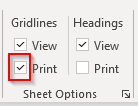
- Ifuatayo, nenda kwenye kichupo cha Faili kwenye utepe au ubonyeze Ctrl + P . Hii itatupeleka kwenye menyu kuu.

- Baada ya hapo, bofya chaguo la Chapisha .

- Mwishowe, bofya Chapisha .
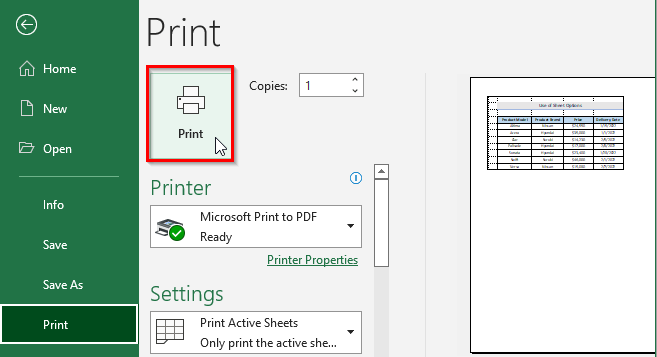
Pato:
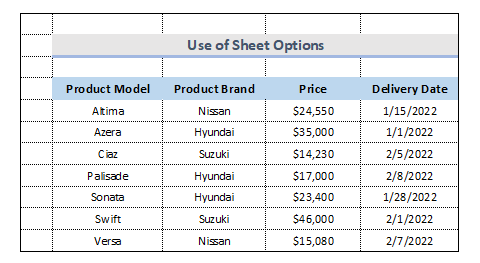
Hii ni mojawapo ya njia za kuongeza laini za gridi wakati wa kuchapisha data kutoka kwa excel.
Soma Zaidi: Jinsi ya kufanya Chapisha Laha ya Excel katika Ukurasa Kamili (Njia 7)
2. Zana ya Kuweka Ukurasa ili Kuchapisha Gridi
Katika mbinu hii, tutatumia aikoni ndogo chini ya Kuweka Ukurasa . Ikiwa tunataka kuchapisha laha ya Excel iliyo na mistari, tunahitaji kufuata hatua zilizo hapa chini.
HATUA:
- Kwanza, vivyo hivyo, njia iliyotangulia, nenda. kwa Kichupo cha Faili kwenye utepe.
- Pili, chini ya Kikundi cha Usanidi wa Ukurasa , kuna ikoni ndogo iliyoonyeshwa.chini. Bofya kwenye ikoni hiyo.
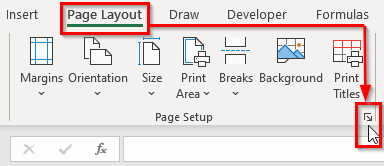
- Hii itaonekana kwenye kisanduku cha mazungumzo cha Mipangilio ya Ukurasa .
- Inayofuata, nenda kwa Menyu ya Laha na weka alama kwenye Mistari ya Gridi chini ya chaguo la kuchapisha.
- Baada ya hapo, bofya Onyesho la Kukagua Chapisho .
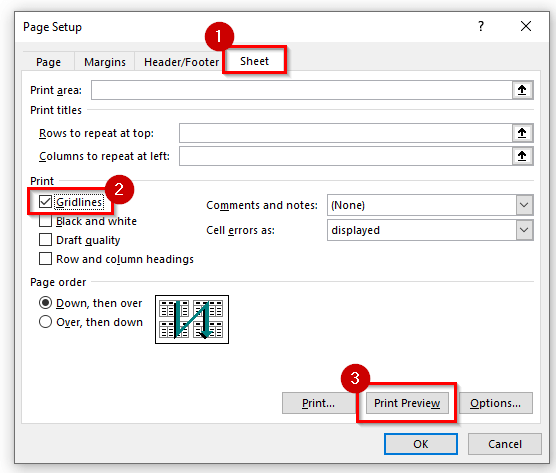
- Hii itafungua chaguo la kuchapisha. Sasa chagua Chapisha na ubofye hiyo.
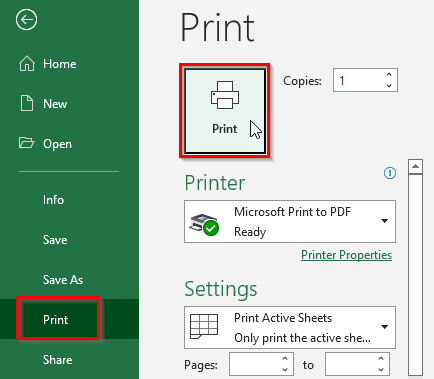
Pato:

Hii ni njia nyingine ya kuchapisha data kwa kutumia laini za gridi katika excel.
Soma Zaidi: Jinsi ya Kuchapisha Gridi zenye Seli Tupu katika Excel (Mbinu 2)
Masomo Sawa:
- Jinsi ya Kuchapisha hadi PDF katika Excel VBA : Pamoja na Mifano na Vielelezo
- Jinsi ya Kuchapisha Lebo katika Excel (Mwongozo wa Hatua kwa Hatua)
- Chapisho la Utatuzi la Excel VBA: Jinsi ya Kuifanya?
- Jinsi ya Kuweka Eneo la Kuchapisha Katikati katika Excel (Njia 4)
- Jinsi ya Kuchapisha Lebo za Anwani katika Excel (Njia 2 za Haraka)
3. Hali ya Onyesho la Kuchungulia la Kuchapisha la Excel la Laha ya Uchapishaji yenye Mistari
Kuna njia nyingine ya kuchapisha data kwa kutumia laini katika excel. Na hii ndio njia ya haraka kuliko zingine. Ili kutumia mbinu tunahitaji kufuata taratibu chini.
HATUA:
- Mwanzoni, nenda kwenye kichupo cha Faili kutoka kwa utepe.

- Hii itakupeleka kwenye upau wa menyu kuu. Au, bonyeza Ctrl + P ili kwenda kwenye onyesho la kukagua uchapishaji.
- Sasa, chagua Chapisha .
- Baada ya hapo, chagua Usanidi wa Ukurasa kama ilivyoonyeshwa kwenye picha hapa chini.

- Hii itafungua kisanduku cha kidadisi cha Mipangilio ya Ukurasa .
- Zaidi, chagua Laha kisha chini ya uchapishaji, alama ya tiki ( ✔ ) kisanduku tiki cha Gridi .
- Kisha, bofya kitufe cha Sawa ili kufunga kisanduku cha mazungumzo .
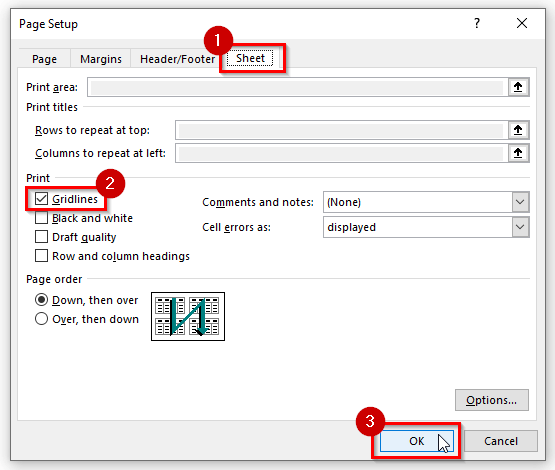
Pato:
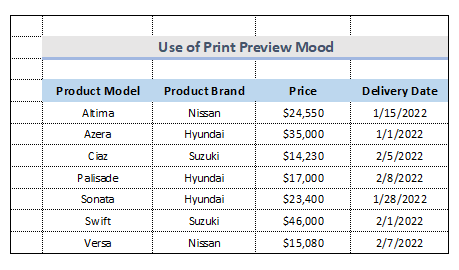
Hii ndiyo njia ya haraka zaidi ya kuchapisha laha bora zaidi yenye mistari.
Soma Zaidi: Jinsi ya Kuweka Onyesho la Kuchungulia la Uchapishaji katika Excel (Chaguo 6)
Badilisha Rangi ya Gridi Zilizochapishwa
Katika Excel, mistari ya gridi ya taifa ni ya kijivu nyepesi kwa chaguomsingi. Ikiwa tunatumia kichapishi cha rangi kutengeneza laha ya gridi, tunaweza kubadilisha rangi kwa kufuata hatua za chini.
HATUA:
- Vile vile, kama ukitumia mbinu za awali, kwanza, nenda kwenye kichupo cha Faili au ubofye Ctrl + P .

- Ifuatayo, chagua Chaguo kutoka kwenye menyu ya kichupo cha Faili .
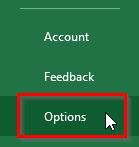
- Hii itafungua Chaguo za Excel kisanduku kidadisi.
- Sasa, chagua kitengo cha Kina .
- Inayofuata, chagua laha tunalotaka kupaka rangi. ambayo ni upande wa kulia kwenye Chaguo za Onyesho za laha kazi hii .
- Na kisha, chini ya Onyesho chaguzi za laha hii ya kazi , alama ya tiki ( > ✔ ) kisanduku tiki cha Onyesha laini za gridi .
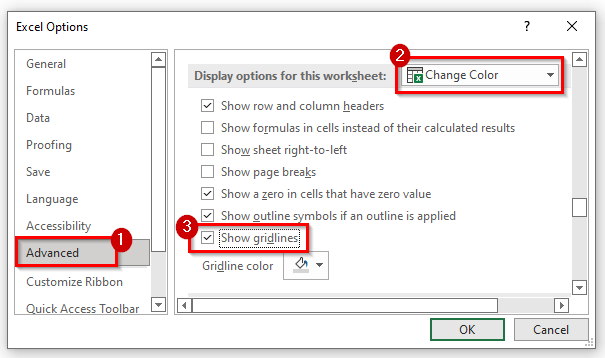
- Baada yakwamba, kutoka rangi ya Gridline chagua rangi. Tunachagua Teal rangi.
- Mwishowe, bofya kitufe cha Sawa ili kufunga kisanduku cha mazungumzo.
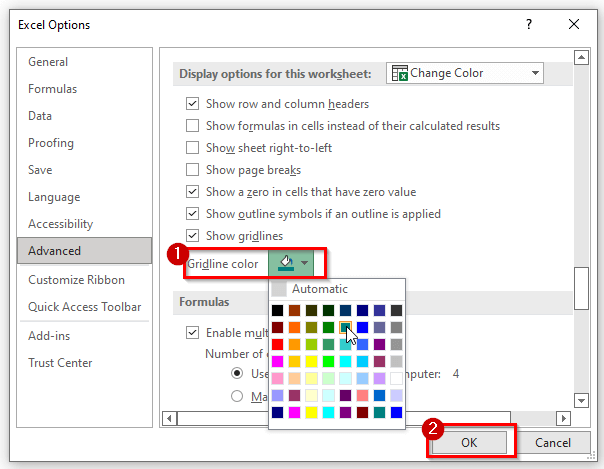
Pato:
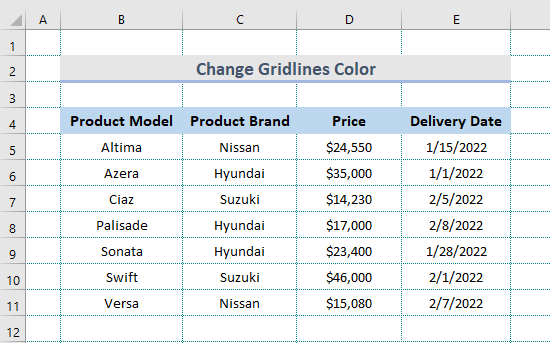
Utatuzi wa Masuala ya Uchapishaji katika Excel
Mistari ya gridi kwa kawaida huchapishwa tu kote data pekee. Ikiwa tunataka mistari ya gridi ionekane karibu na seli tupu pia, hakikisha eneo la kuchapisha linajumuisha visanduku hivyo. Ikiwa bado unakabiliwa na matatizo baada ya kufuata mbinu zilizotajwa katika sehemu ya awali ya makala, basi unaweza kufuata hii ili kutatua tatizo.
HATUA:
- Kwanza, chagua data nzima unayotaka kutengeneza mistari ya gridi.
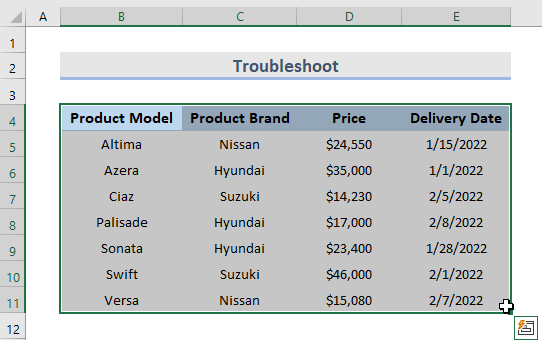
- Nenda kwenye kichupo cha Faili kwenye utepe. , kama katika utaratibu uliopita. Kuna ikoni ndogo katika kikundi cha Usanidi wa Ukurasa , kama inavyoonyeshwa hapa chini. Chagua ikoni hiyo. Kisanduku cha mazungumzo cha Usanidi wa Ukurasa kitaonyesha.
- Kisha, chini ya chaguo la Chapisha , hakikisha kwamba Ubora wa Rasimu haujachaguliwa.
- Mwishowe, bofya kitufe cha Sawa .
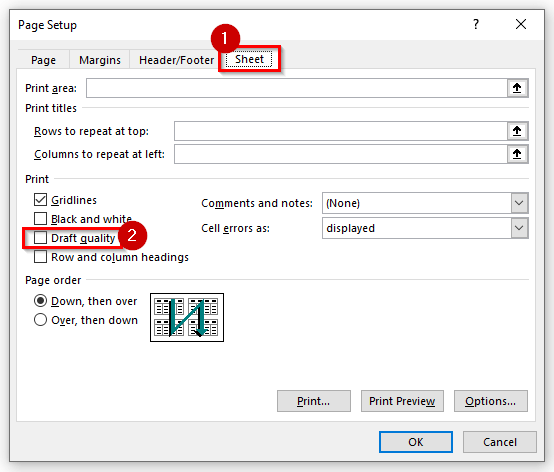
Au hii itashindikana, tumia mipaka kufafanua mipaka ya visanduku. Hii inaweza kutengeneza laini ya gridi kwenye data yako kwa kufuata tu hatua fulani.
- Chagua safu mbalimbali za visanduku ambavyo tunataka mipaka itolewe.
- Baada ya hapo, nenda kwa Nyumbani kichupo kwenye utepe.
- Chagua zana ya Mpaka kutoka kwa Font ya kikundimenyu kunjuzi.
- Sasa, chagua Mipaka Yote .
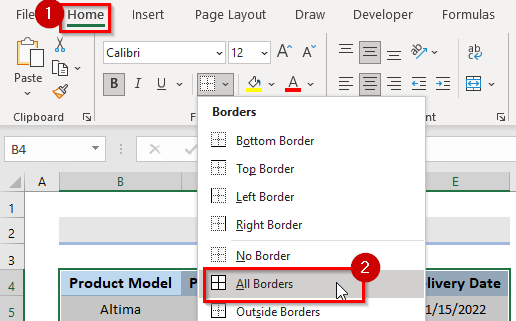
Ikiwa tatizo bado halijatatuliwa basi angalia ili kuona ikiwa kiendeshi cha kichapishi kina matatizo yoyote. Unaweza kujaribu kupata kiendeshi cha hivi majuzi zaidi kutoka kwa tovuti ya mtengenezaji wa kichapishi.
Hitimisho
Njia zilizo hapo juu hukusaidia Kuchapisha Laha ya Excel yenye Mistari. Natumai hii itakusaidia! Ikiwa una maswali yoyote, mapendekezo, au maoni tafadhali tujulishe katika sehemu ya maoni. Au unaweza kutazama makala zetu nyingine katika blogu ya ExcelWIKI.com !

